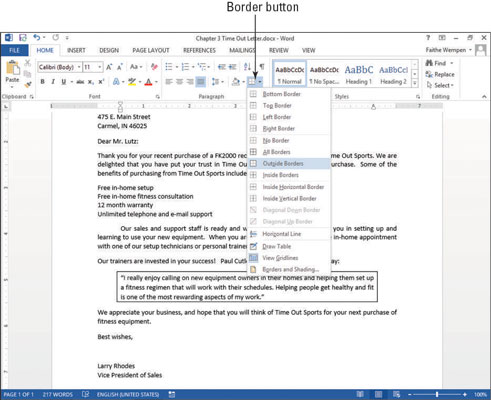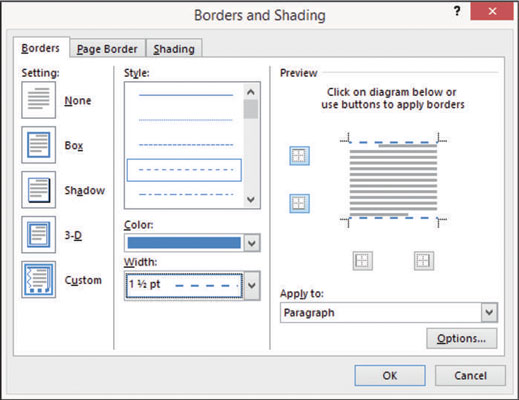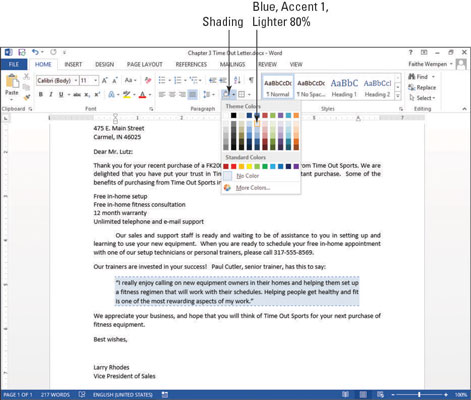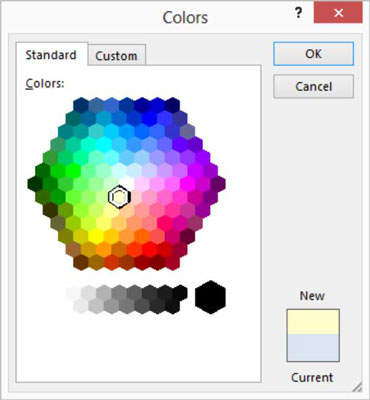Per defecte, un paràgraf a Word 2013 no té vora ni ombrejat. Podeu afegir qualsevol o tots dos a un únic paràgraf o a qualsevol grup de paràgrafs perquè destaquin de la resta del document. Podeu utilitzar qualsevol gruix de vora, estil i color que us agradi, i qualsevol color d'ombrejat.
Col·loca una vora al voltant d'un paràgraf
Apareix una vora de paràgraf a l'exterior d'un únic paràgraf. Si el paràgraf està sagnat, també es sagnarà la vora (només a l'esquerra i a la dreta; el sagnat no canvia per als sagnis penjats o de primera línia).
Si col·loqueu la mateixa vora al voltant de dos o més paràgrafs consecutius, la vora els envolta com a grup. D'aquesta manera, podeu crear grups de paràgrafs que apareguin "encaixats" junts per a un èmfasi especial.
Al document de Word, feu clic a qualsevol part del paràgraf.
A la pestanya Inici de la cinta, al grup Paràgraf, obriu la llista desplegable del botó Vora i seleccioneu Fronteres exteriors.
Apareix una vora negra plana al voltant del paràgraf de la cita, tal com es mostra. Podeu aturar-vos aquí si voleu una vora plana, però els passos següents us mostren com formatar la vora de diferents maneres.
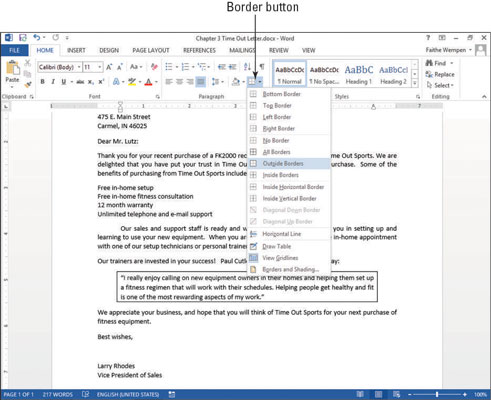
A la llista desplegable del botó Vora, seleccioneu Vores i ombrejat.
S'obre el quadre de diàleg Vores i ombrejat.
Feu clic al botó Ombra (a Configuració a l'esquerra).
La vora de l'àrea de vista prèvia es fa més gruixuda a la part inferior ia la dreta, simulant una ombra.
Feu clic al botó Caixa.
La vora de l'àrea de vista prèvia torna a tenir el mateix gruix a tots els costats.
A la llista desplegable Color, seleccioneu el color; a la llista desplegable Amplada, seleccioneu l'amplada en punts; a l'àrea Estil, feu clic a una de les línies discontínues; i a l'àrea de vista prèvia, feu clic als botons que representen els costats dret i esquerre, desactivant aquests costats.
Aquesta figura mostra el quadre de diàleg completat.
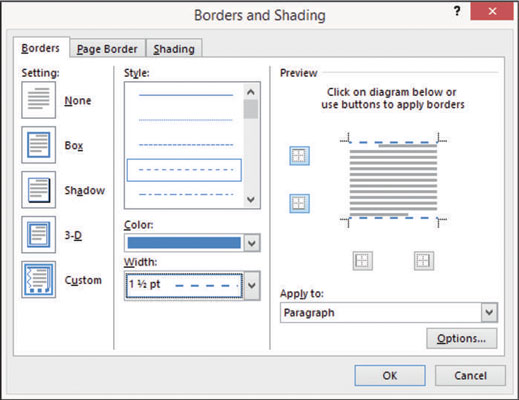
Feu clic a D'acord per aplicar la vora al paràgraf.
Desa el document.
Ombreig del fons d'un paràgraf
L'ombrejat d'un paràgraf l'ajuda a destacar de la resta del document i afegeix interès visual al text. Podeu utilitzar l'ombrejat amb o sense vora.
Igual que amb una vora, l'ombrejat segueix juntament amb qualsevol configuració de sagnat que hàgiu especificat per al paràgraf. Si el paràgraf està sagnat, l'ombrejat també ho és.
Word només aplica ombrejat de color sòlid als paràgrafs. Si voleu un ombrejat degradat darrere d'un paràgraf o voleu algun altre efecte d'ombrejat especial, com ara un patró, una textura o un gràfic, col·loqueu un quadre de text (trieu Insereix → Quadre de text) i apliqueu l'ombrejat desitjat al quadre de text com a Omple, com ho faries amb un gràfic.
Al document de Word , feu clic a qualsevol part del paràgraf.
A la pestanya Inici de la cinta, al grup Paràgraf, obriu la llista desplegable Ombrejat i trieu les característiques de l'ombrejat.
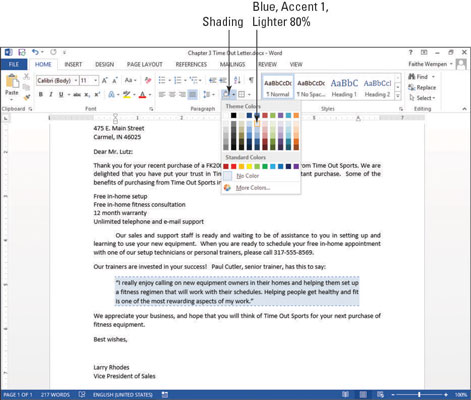
Torneu a obrir la llista desplegable Ombreig i seleccioneu Més colors.
S'obre el quadre de diàleg Colors.
Feu clic a la pestanya Estàndard, feu clic a un quadrat groc clar (vegeu aquesta figura) i després feu clic a D'acord per acceptar la nova opció de color.
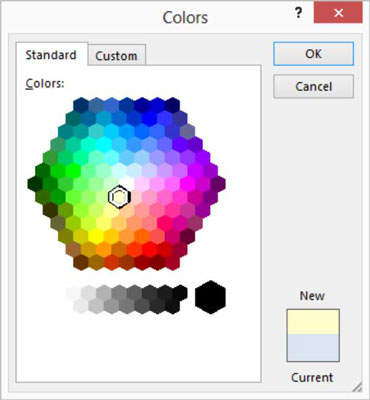
Desa el document.